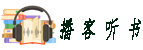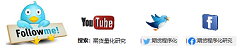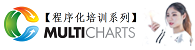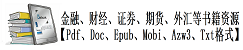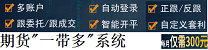Python的标准GUI库Tkinter开发基础 - 使用标签控件
|
  
- UID
- 2
- 积分
- 2729604
- 威望
- 1314798 布
- 龙e币
- 1414806 刀
- 注册时间
- 2009-12-3
- 最后登录
- 2024-5-9

|
Python的标准GUI库Tkinter开发基础 - 使用标签控件
在Python程序中,标签控件的功能是在窗口中显示文本或图片。在Tkinter库的控件中,使用tkinter.Label可以创建标签控件。标签控件常用的属性参数如表4-5所示。
表4-5 标签控件常用的属性参数
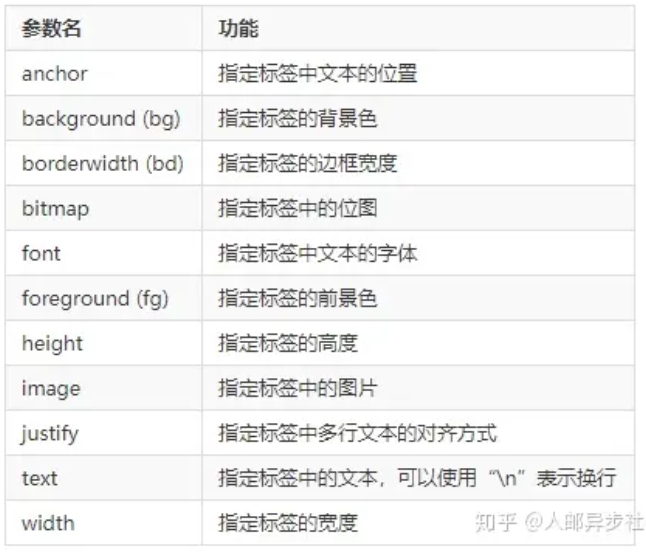
实例文件biao.py演示了使用Tkinter在窗体中创建标签的过程。- import tkinter #导入tkinter模块
- root = tkinter.Tk()#生成一个主窗口对象
- label1 = tkinter.Label(root,#创建标签1
- anchor = tkinter.E,#设置标签文本的位置
- bg ='red',#设置标签的背景色
- fg ='blue',#设置标签的前景色
- text ='Python',#设置标签中显示的文本
- width =40,#设置标签的宽度
- height =5)#设置标签的高度
- label1.pack()#将标签添加到主窗口中
- label2 = tkinter.Label(root,#创建标签2
- text ='Python\ntkinter',#设置标签中显示的文本
- justify = tkinter.LEFT,#设置多行文本左对齐
- width =40,#设置标签的宽度
- height =5)#设置标签的高度
- label2.pack()#将标签添加到主窗口中
- label3 = tkinter.Label(root,#创建标签3
- text ='Python\ntkinter',#设置标签中显示的文本
- justify = tkinter.RIGHT,#设置多行文本右对齐
- width =40,#设置标签的宽度
- height =5)#设置标签的高度
- label3.pack()#将标签添加到主窗口中
- label4 = tkinter.Label(root,#创建标签4
- text ='Python\ntkinter',#设置标签中显示的文本
- justify = tkinter.CENTER,#设置多行文本居中对齐
- width =40,#设置标签的宽度
- height =5)#设置标签的高度
- label4.pack()#将标签添加到主窗口中
- root.mainloop()#进入消息循环
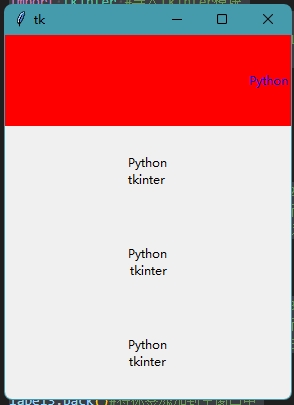 |
论坛官方微信、群(期货热点、量化探讨、开户与绑定实盘)
 
|
|
|
|
|
|
|
|
  
- UID
- 2
- 积分
- 2729604
- 威望
- 1314798 布
- 龙e币
- 1414806 刀
- 注册时间
- 2009-12-3
- 最后登录
- 2024-5-9

|
2#
 发表于 2024-3-31 21:25
发表于 2024-3-31 21:25
| 只看该作者
- import tkinter #导入tkinter模块
- root = tkinter.Tk()#生成一个主窗口对象
- label1 = tkinter.Label(root,anchor = tkinter.E,bg ='red',fg ='blue',text ='Python',width =40,height =5)
- label1.pack()#将标签添加到主窗口中
- label2 = tkinter.Label(root,text ='Python\ntkinter',justify = tkinter.LEFT,width =40,height =5)
- label2.pack()#将标签添加到主窗口中
- label3 = tkinter.Label(root,text ='Python\ntkinter',justify = tkinter.RIGHT,width =40,height =5)
- label3.pack()#将标签添加到主窗口中
- label4 = tkinter.Label(root,text ='Python\ntkinter',justify = tkinter.CENTER,width =40,height =5)
- label4.pack()#将标签添加到主窗口中
- root.mainloop()#进入消息循环
|
|
|
|
|
|
|
|


 |
|  |
| 







 发表于 2024-3-31 21:22
|
发表于 2024-3-31 21:22
| 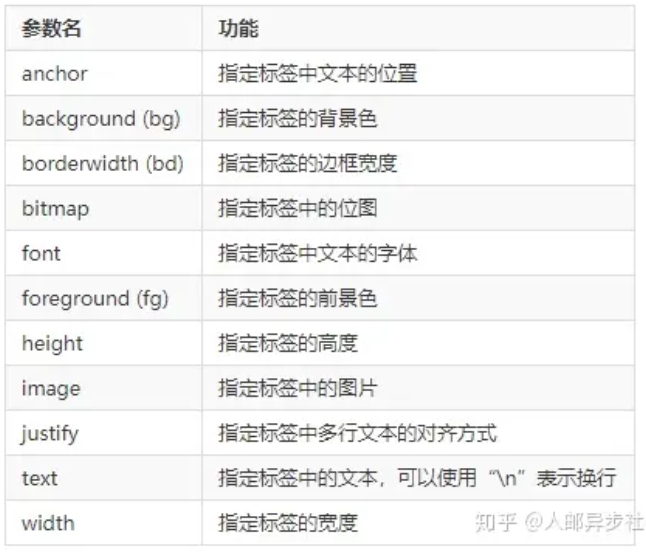
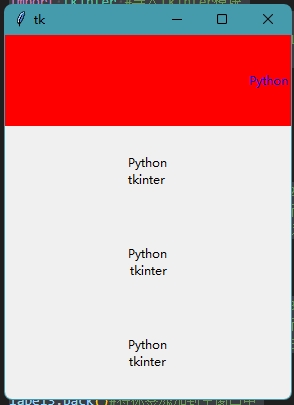
 微信:
微信:
 :
: :
:
 2024年最全的Python编程与程序化(量化)教程、视频、源码、课件、资源汇总贴:/thread-152864-1-1.html
2024年最全的Python编程与程序化(量化)教程、视频、源码、课件、资源汇总贴:/thread-152864-1-1.html

 2024年期货开户限时优惠:政策一:品牌期货公司开户,特惠佣金费率;政策二:短线炒单及大资金享高比率返佣;政策三:可申请交易所保证金比率(具体咨询客服);政策四:享论坛VIP会员资格免回复看贴、千部电子书一键下载。
2024年期货开户限时优惠:政策一:品牌期货公司开户,特惠佣金费率;政策二:短线炒单及大资金享高比率返佣;政策三:可申请交易所保证金比率(具体咨询客服);政策四:享论坛VIP会员资格免回复看贴、千部电子书一键下载。